Rad
Studio XE7 sürüm kurulumunu anlatmadan önce, donanımsal gereksinimlerine kısaca göz atalım:
ü 1 GB RAM (Önerilen 2 GB ve üzeri)
ü 3-35 GB Boş Disk Alanı
ü DVD-ROM sürücü (DVD versiyonları için)
ü Ekran Kartı Temel GPU desteği olması ve DirectX 9.0 veya
üzeri
ü 1024x768 veya daha yüksek çözünürlüklü monitör (İyi bir
tasarım için)
ü İntel Pentium 1.6 GHz işlemci veya eşdeğeri (Önerilen 2
GHz ve üzeri)
1-
DVD veya .iso kalıbını, DVD-ROM sürücüsüne yerleştirelim.
2- DVD veya .iso içerisinde yer alan, install_RADStudio.exe dosyasını çift tıklayarak
çalıştıralım.
3-
İlk ekranda; yer alan ilk buton XE7
kurulumunu başlatmaktadır. İkinci kısımda (Installation Notes) ise kurulum
hakkında detaylı bilgiler alabilirsiniz. İlk kısımdaki Install Delphi XE7 and/or C++
Builder XE7 butonuna tıklayarak kurulumu başlatalım.
4-
“Select Setup Language” penceresinde, kurulum dili seçilmektedir. Bu kısmı olduğu
gibi bırakarak (Kurulumda Türkçe dil seçeneği olmadığı için ) OK
butonuna tıklayalım.
5-
Dil seçeneği penceresinden sonra, hoş
geldiniz penceresi açılarak, kurulum hakkında kısa bilgiler verilmektedir. Bu
ekranda Next butonuna basalım.
6- Lisans sözleşmesi penceresinde, “I accept the license agreement” kutucuğunu
seçerek, Next butonuna basalım.
7-
Açılan kayıt ekranında, “Serial Number” veri giriş kutusuna,
lisans anahtarınızı yazarak, Next butonuna basın.
8- Yukarıda ekran görüntüsü verilen, “Setup Personalities” penceresinde, C++ Builder XE7 seçeneğini kaldırark, Delphi XE7’in seçili kalmasını
sağlayalım ve Next butonuna basalım.
9-
“Select
Features” penceresinde Delphi XE7 ile beraber sunulan özelliklerin, seçimi
sağlanmaktadır. Bu kısımda yer alan özellikleri olduğu gibi bırakabilir veya
kullanmadığınız özellikler varsa kaldırabilirsiniz. Kurulum seçeneklerini
belirledikten sonra Next butonuna basalım.
10-
Android platformunu kullanabilmek için bu pencerede yer
alan her iki seçeneği de olduğu gibi bırakalım. Uygulama geliştireceğiniz bilgisayarınızda Android SDK ve NDK geliştirici kütüphanelerinin daha üst sürümleri yer alıyorsa
veya Android platform desteğinin kurulmasını istemiyorsanız, iki seçeneği de
iptal edebilirsiniz. Gerekli seçimlerden sonra Next butonuna basalım.
11- Daha önceki “Select Features” penceresinde yer alan uygulamaların kurulumu için;
“I accept the license agreement”
kutucuğunu seçerek, Next butonuna basalım.
12-
Yukarıda yer alan “Start Menu” penceresinde;
All User seçeneği ile: Delphi kurulum kısa yollarının, bütün kullanıcıların Başlat
Menüsüne ve ortak klasörlerine kurulmasını,
Just Me seçeneği ile: Delphi kurulum kısa yollarının, yalnızca kendi (şu an açık
olan) oturumunun, Başlat Menüsü ve ortak klasörlerine kurulmasını,
sağlayabilirsiniz.
İhtiyacımız doğrultusunda iki
seçenekten birisini tıklayarak, Next butonu ile sonraki ekrana
geçelim.
13-
“Destination Folder” penceresi ile
Rad Studio/Delphi XE7 kurulum dizini, Demo (Örnek uygulamaların olduğu) dizini
ve İşletim
Sistemi ortak dizinini seçebilirsiniz. Ya da olduğu gibi bırakarak varsayılan
dizinleri kullanmasını sağlayabilirsiniz. Hedef dizin seçim penceresinde
gerekli ayarlamalardan sonra Next
butonuna basalım.
14- Yukarıda yer alan “Update File Associations” penceresi ile Delphi dosya tiplerinin İşletim Sistemi tarafından tanınmasını (Delphi IDE’si ile açılmasını) sağlayabiliriz. Next butonuna basalım.
15-
Bütün kurulum ayarlamalarını son bir
defa daha gözden geçirmek isterseniz, bu pencerede next butonuna basmadan önce
Back butonu ile gerekli düzenlemeleri yapabilirsiniz. Son olarak Next
butonuna basarak kurulumu başlatabiliriz.
Aşağıdaki şekilde de gösterildiği gibi Rad Studio/Delphi XE7 kurulum süresince mevcut sürümünde yer alan ve öne çıkan entegrasyonlar hakkında bilgilendirmeler yapmaktadır.
16- Rad Studio/Delphi XE7 kurulumu, konunun en başında anlatılan donanımsal
gereksinimlerine bağlı olarak 30-50 dakika sürebilmektedir.
Kurulum tamamen bittikten sonra, Rad Studio/Delphi XE7
çalışması sırasında, güncellemeleri otomatik olarak kontrol etmek ve ek kullanılabilir güncellemelere göz atmak için;
her iki seçeneği olduğu gibi bırakabilir veya iptal edebilirsiniz.
Finish butonu ile son
açılan pencereyi kapatarak, aşağıda gösterilen yol ( Başlat > Tüm Programlar
> Embarcadero RAD Studio XE7 > Delphi XE7) ile Delphi XE7’i
çalıştırabilirsiniz.
Rad Studio, Delphi XE7 veya C++ Builder XE7 sürümlerinin tümünü veya sadece bunlardan birini satın almak veya demo sürümünü (14 Günlük) indirmek için http://store.btgrubu.com/ web sayfasını ziyaret edebilirsiniz.








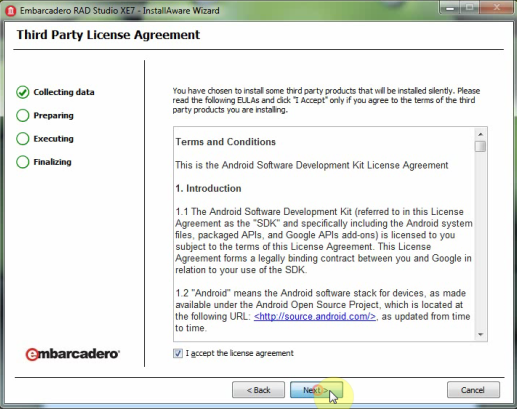
















Anlatım güzel olmuş. Resimli olması kolaylaştırmış.. Teşekürler.
YanıtlaSilAllah razı olsun bende çok memnun kaldım teşekkürler
YanıtlaSil